Если у вас есть фотографии из отпуска, которые хранятся на вашем компьютере. И по какой-то причине жесткий диск вашего ПК поврежден или вы удалили эти фотографии с компьютера по ошибке. Поэтому нам нужно лучшее программное обеспечение для восстановления файлов ПК для восстановления файлов windows. На рынке существует множество программ для восстановления данных с ПК.
Есть несколько программ для восстановления данных с ПК, которые восстанавливают только удаленные файлы с ПК. Но Recoverit не только восстанавливает удаленные файлы на ПК, но и восстанавливает файлы из поврежденных файлов. Это лучшая функция среди всех инструментов для восстановления данных с ПК. Этот инструмент поддерживает все виды форматов для процесса восстановления. Здесь мы рассмотрим процесс восстановления данных на ПК.
Основные способы восстановления потерянных файлов на компьютере
- Восстановление с помощью истории файлов (только для Windows 10):
Первый метод, который вы можете попробовать для восстановления файлов на компьютере, - вернуть их из истории файлов в системе компьютера. Но перед этим необходимо убедиться, что в системе включена функция резервного копирования удаленных файлов или нет. Чтобы проверить это, вы можете напрямую перейти к кнопке "Настройки", затем "Обновление и безопасность" и, наконец, "Резервное копирование". Здесь вам нужно проверить, включена ли опция "Автоматическое резервное копирование моих файлов" или нет. Если он уже включен, только тогда вы сможете восстановить файлы из истории файлов, в противном случае - нет.
Теперь, чтобы выполнить восстановление файлов из истории файлов на ПК, сначала выберите нужную папку, которую вы хотите восстановить. Затем просто щелкните правой кнопкой мыши на выбранной папке и выберите "История" и "Предыдущие". Теперь выберите нужный файл и нажмите кнопку "Восстановить".

- Восстановление предыдущих версий:
Следующий метод, который можно использовать для восстановления компьютера, - это восстановление предыдущих версий системы. Но и здесь, прежде чем использовать этот метод, необходимо убедиться, что в системе уже включена "История файлов" или создана точка восстановления. Если вы ответили "да", то можете продолжить эту процедуру.
Теперь, чтобы восстановить предыдущую версию компьютера, сначала выберите нужную папку и щелкните ее правой кнопкой мыши. Затем выберите "Свойства" и кнопку "Восстановить предыдущую версию". В итоге Windows восстановит предыдущую версию ваших файлов.
Кроме того, есть и другой вариант, при котором нужно просто создать новую папку с тем же именем, что и удаленные файлы. Затем щелкните правой кнопкой мыши на этой вновь созданной папке, выберите "Свойства", затем "Восстановить предыдущую версию" и, наконец, "Восстановить". Таким образом, вы сможете восстановить предыдущую версию потерянных файлов.
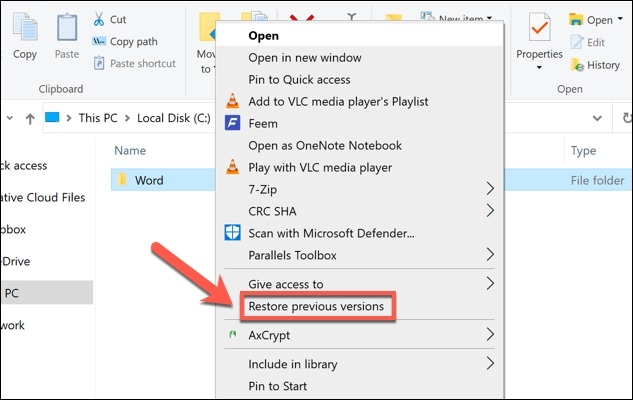
- Использование восстановления системы:
Это третий метод, который можно использовать для восстановления потерянных файлов на ПК. Но прежде чем использовать этот метод, необходимо убедиться, что в Windows 10 уже включено восстановление системы. Если нет, то сначала включите эту опцию в системе, а затем выполните следующие шаги для восстановления компьютера:
- Сначала нажмите кнопку "Windows" и откройте меню "Пуск".
- Затем перейдите в "Панель управления".
- Здесь вам нужно выбрать "Система и безопасность".
- Затем выберите "Система".
- Далее нужно выбрать "Защита системы".
- И наконец, выберите опцию 'Восстановление системы'.
Здесь вы можете увидеть, что кнопка 'Восстановление системы' не реагирует, поэтому, чтобы сделать ее доступной для нажатия, нажмите кнопку 'Настроить' на том же экране. Затем выберите нужный вариант, нажмите 'Применить', а затем 'OK'. Кнопка "Восстановление системы" станет доступной для нажатия, поэтому нажмите на нее и следуйте инструкциям, появляющимся на экране компьютера.
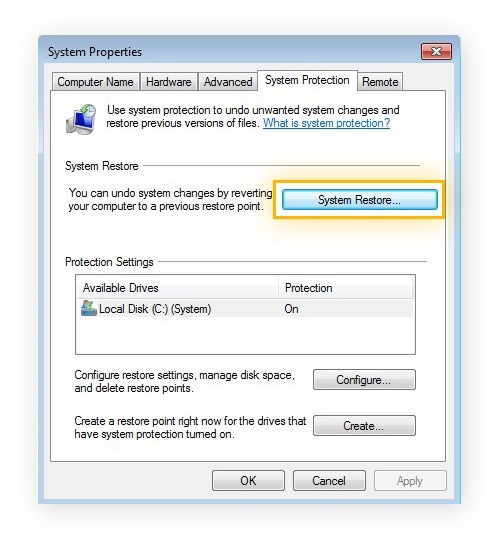
- Проверьте облачное резервное копирование (если оно у вас есть):
В наши дни многие люди часто пользуются облачными сервисами хранения данных, такими как Dropbox, Google Drive или Onedrive и т. д., чтобы хранить свои файлы и документы на облачных серверах. Если вы один из таких людей, то у вас еще есть шанс восстановить потерянные файлы с этих серверов.
Теперь, чтобы вернуть свои файлы, вам нужно только войти на тот сервер облачного хранилища, куда вы уже загрузили свои данные. Затем просто выберите нужные файлы и нажмите кнопку "Загрузить". В конечном итоге файлы будут загружены в систему вашего компьютера.
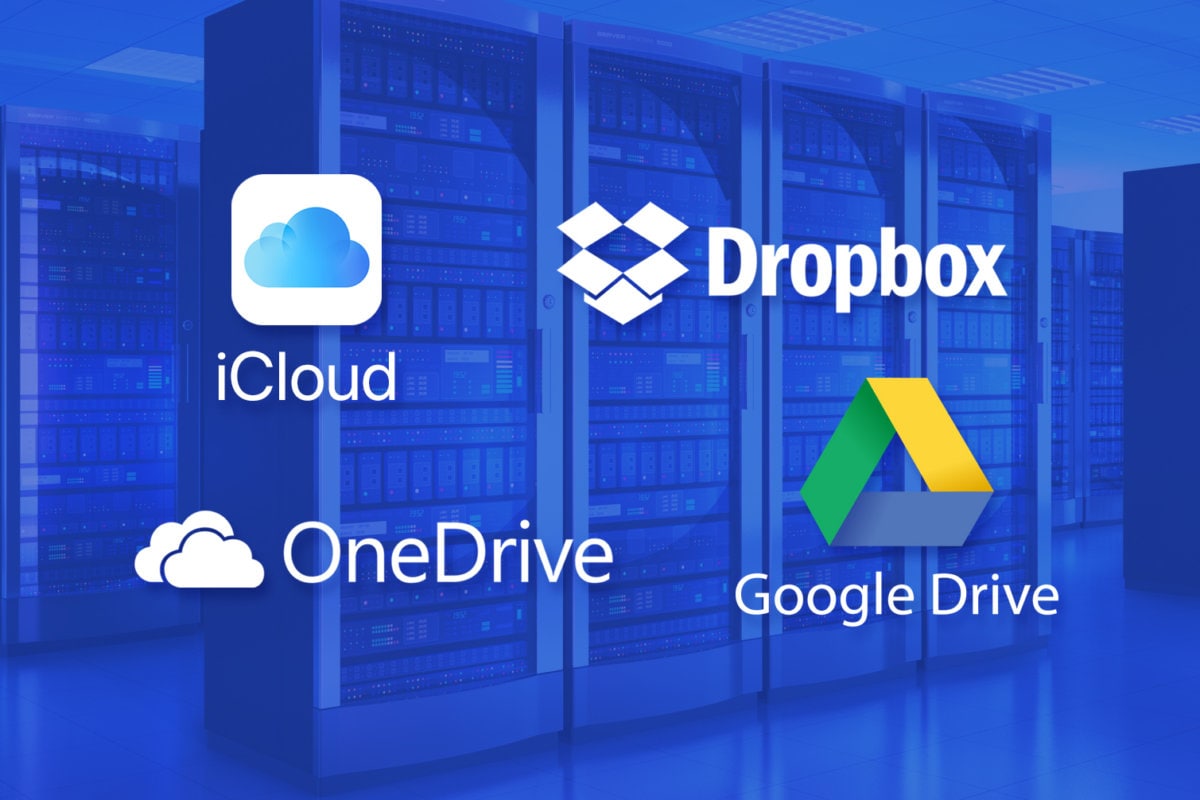
Другие способы поиска потерянных файлов документов
- Поиск резервных копий файлов Word
Чтобы вернуть файлы Word, вы можете сделать следующее:
- Во-первых, вы можете найти пропавшие файлы в папке, где вы в последний раз сохраняли эти документы.
- Также можно найти файлы, имеющие расширение имени .wbk.
- Поиск временных файлов
Другой способ вернуть потерянные файлы - это поиск временного файла, который можно выполнить следующим образом:
- Сначала откройте строку поиска в системе, введите .tmp и нажмите кнопку ввода. Здесь вы получите временные файлы.
- Затем перейдите на панель инструментов и выберите здесь документы.
- После этого прокрутите или найдите файлы, соответствующие нескольким последним датам, когда вы их создавали или редактировали. Когда найдете, просто нажмите и выберите.
Попробуйте программное обеспечение для восстановления данных
- Recoverit - лучшая программа для восстановления файлов на ПК
Теперь, по ошибке, вы удалили эти файлы или жесткий диск вашего ПК был поврежден. И вот все ваши данные исчезли. Следующим шагом, как вы думаете, будет использование программного обеспечения для восстановления файлов на ПК. Это также можно назвать восстановлением компьютерных данных. Когда вы начинаете думать о восстановлении компьютерных данных, все, что вам нужно сделать, это найти Recoverit программу для восстановления данных. Это лучший инструмент для восстановления компьютерных данных. Простой пользовательский интерфейс делает его более удобным в использовании. Пользовательский интерфейс программы для восстановления данных с ПК настолько прост, что даже человек, не владеющий техникой, может использовать этот инструмент для восстановления файлов Windows. Этот инструмент в основном используется для восстановления файлов всевозможных форматов. Он может восстанавливать файлы в таких ситуациях, как повреждение вирусами, случайное удаление, авария жесткого диска, сброс настроек без резервного копирования.
- Восстанавливайте потерянные или удаленные файлы, фотографии, аудио, музыку, электронные письма с любого устройства хранения эффективно, безопасно и в полном объеме.
- Поддерживает восстановление данных с корзины, жесткого диска, карты памяти, флэш-накопителя, цифрового фотоаппарата и видеокамеры.
- Поддерживает восстановление данных при внезапном удалении, форматировании, повреждении жесткого диска, вирусной атаке, сбое системы в различных ситуациях.
Как восстановить потерянные файлы на компьютере
Загрузите программное обеспечение Recoverit PC file recovery на свой компьютер и выполните следующие простые шаги для глубокого сканирования жесткого диска компьютера.
Шаг 1 Убедитесь, что вы помните, откуда был взят потерянный файл, выберите местоположение и нажмите кнопку "Начать".

Шаг 2 Recoverit начнет всестороннее сканирование. Обычно на завершение сканирования уходит несколько минут. Иногда требуется несколько часов, если имеется много файлов большого размера.

Шаг 3 После завершения сканирования вы можете просмотреть все восстанавливаемые файлы. Выберите нужные файлы и восстановите потерянные файлы в один клик.

- Восстановление файлов Windows
Еще один надежный и самый простой способ восстановить потерянные файлы с компьютера - использовать программное обеспечение для восстановления. Прежде всего, вы можете воспользоваться программой Windows File Recovery, разработанной самой компанией Microsoft для восстановления файлов, удаленных вами намеренно или по ошибке. Это программное обеспечение представляет собой приложение командной строки, которое поможет вам восстановить все документы и файлы с любого устройства, например с USB-накопителя, локального жесткого диска, SD-карты и даже с камеры.
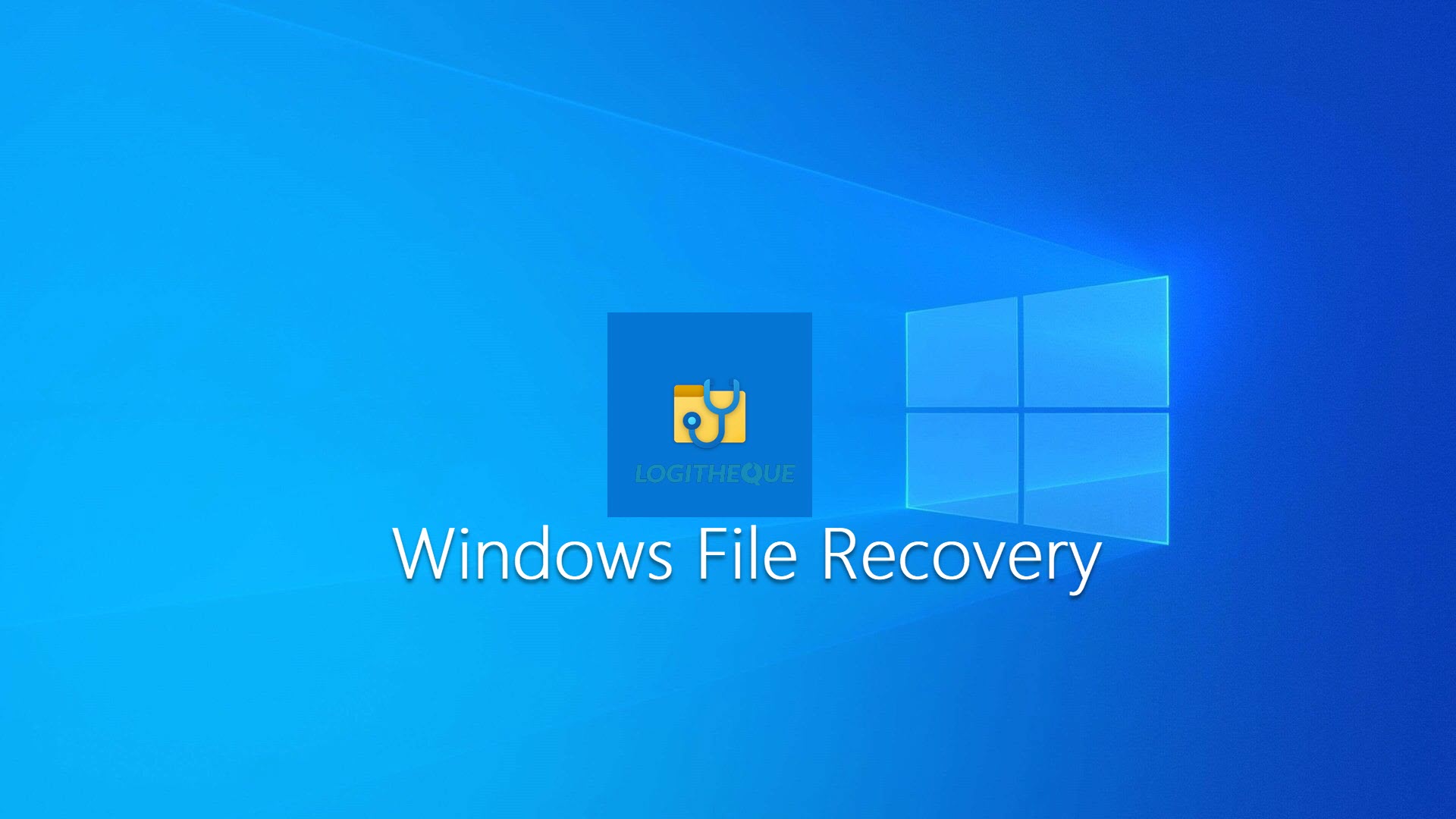
Testdisk - это еще одна бесплатная программа для восстановления данных с открытым исходным кодом, которую вы можете использовать для восстановления потерянных файлов. Эта программа была создана для того, чтобы помочь пользователям восстановить потерянные файлы из разделов хранилища и помочь им загрузить не загружающиеся диски в то время, когда в системе возникают ошибки из-за компьютерного вируса, неисправного программного обеспечения или человеческой ошибки.

Программа Recuva разработана компанией Piriform для удаления программ для Windows. Таким образом, это программное обеспечение помогает вам удалить системные файлы, которые уже были удалены с вашего компьютера, при этом система выделяет области на диске, в которых они были сохранены ранее.

Советы по восстановлению файлов на ПК
Как только вы удалите все важные файлы, изображения, видео и другие документы. Сделайте резервную копию всех этих файлов с помощью инструмента резервного копирования и восстановления. Вы можете найти инструменты для резервного копирования и восстановления в Интернете. Также можно сделать резервную копию важных файлов на отдельном жестком диске или другом устройстве хранения данных, например на флэш-накопителе или внешнем жестком диске.
На вашем компьютере всегда должен быть установлен антивирус. С помощью антивируса вы обнаруживаете вирус и удаляете его. Антивирус удаляет все эти нежелательные ярлыки и делает ваш компьютер чистым. Когда большинство людей видят эти ярлыки на своем компьютере, они стремятся отформатировать его. Но очень важно иметь на компьютере антивирусную программу, чтобы быть в безопасности. Ведь каждый день появляется множество новых вирусов.
Если на вашем компьютере не установлен источник бесперебойного питания (ИБП) и произошла потеря электроэнергии, вы можете потерять данные, если файлы переносились на жесткий диск. Неожиданный отказ системы - еще одна серьезная причина потери данных. Системный сбой происходит при повреждении жесткого диска, что, в свою очередь, приводит к повреждению файлов конфигурации операционной системы.
Храните компьютер при прохладной температуре. Если вы держите компьютер в жарком помещении, то, скорее всего, он будет часто зависать. В результате происходит немедленное выключение, т.е. непосредственно с главного коммутатора. Это вредит компьютеру и приводит к потере важных файлов. Кроме того, берегите свой ПК от пыли. Причина в том, что когда пыль попадает в компьютер, она оседает на материнской плате, в результате чего она нагревается, и вам приходится выполнять неправильное выключение.
Видеоурок о том, как легко восстановить удаленные файлы на Windows 10/8/7?
Заключение
В этом материале мы привели несколько простых и быстрых способов, которые вы можете использовать для восстановления потерянных файлов в вашей компьютерной системе. Кроме того, здесь мы также упомянули несколько программ для восстановления данных, которые вы можете использовать для восстановления, удаления потерянных файлов и перезагрузки системы.
Спасение & Исправление Файлов
- Восстановление Файлов Документов
- Восстановление Файлов Документов
- Восстановление & Ремонт Больше
- Очистить & Удалить Файл



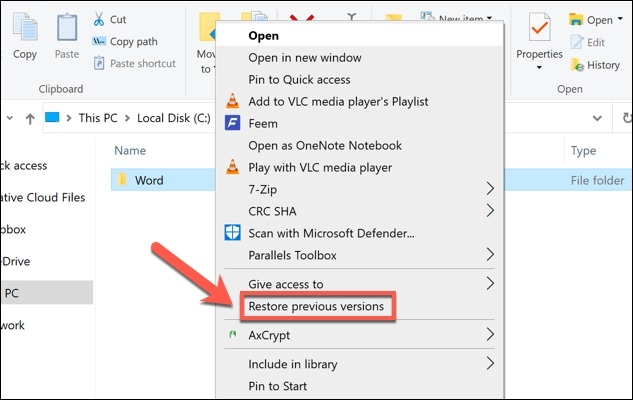
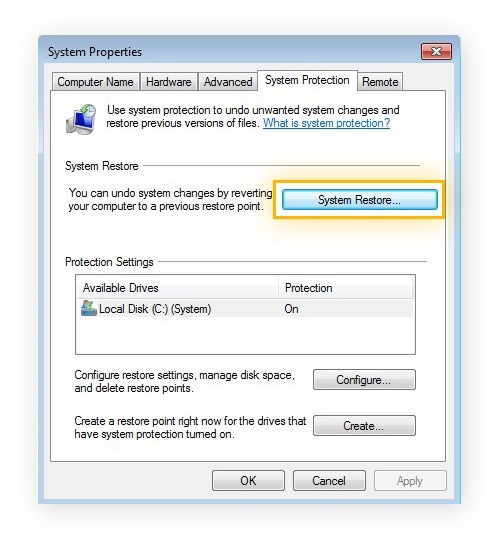
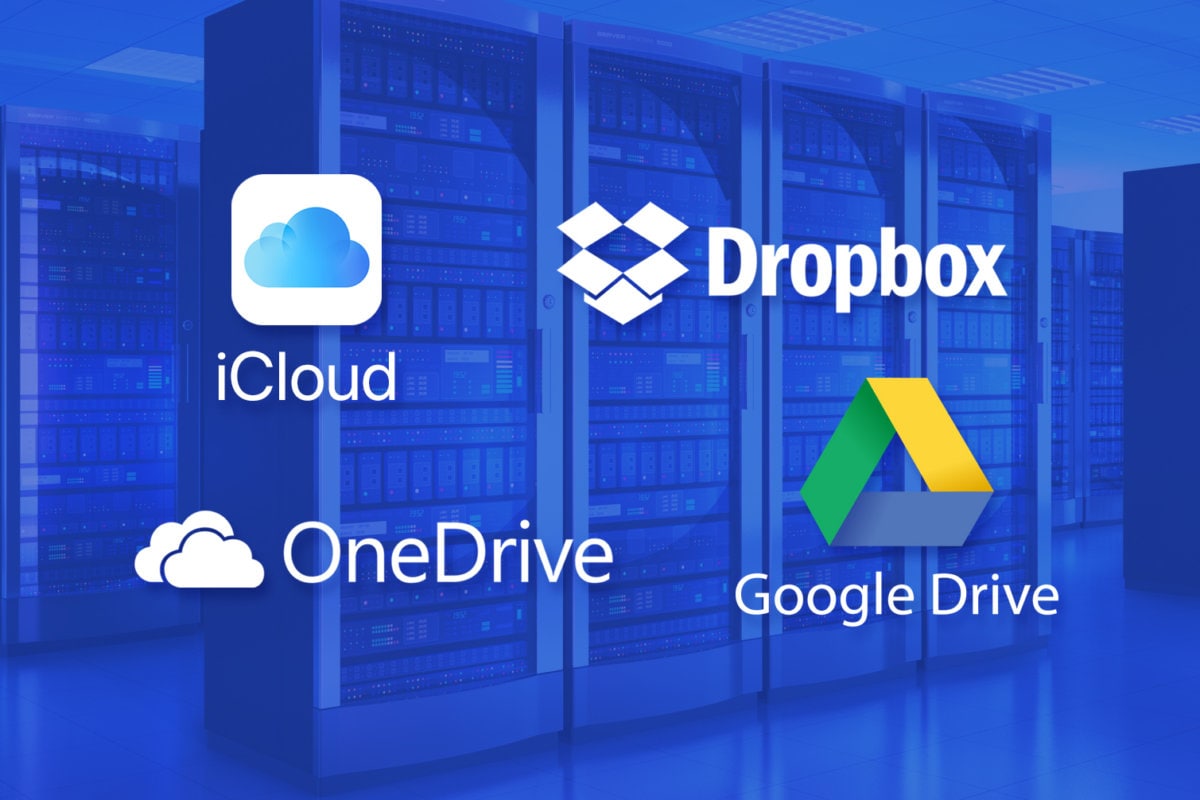



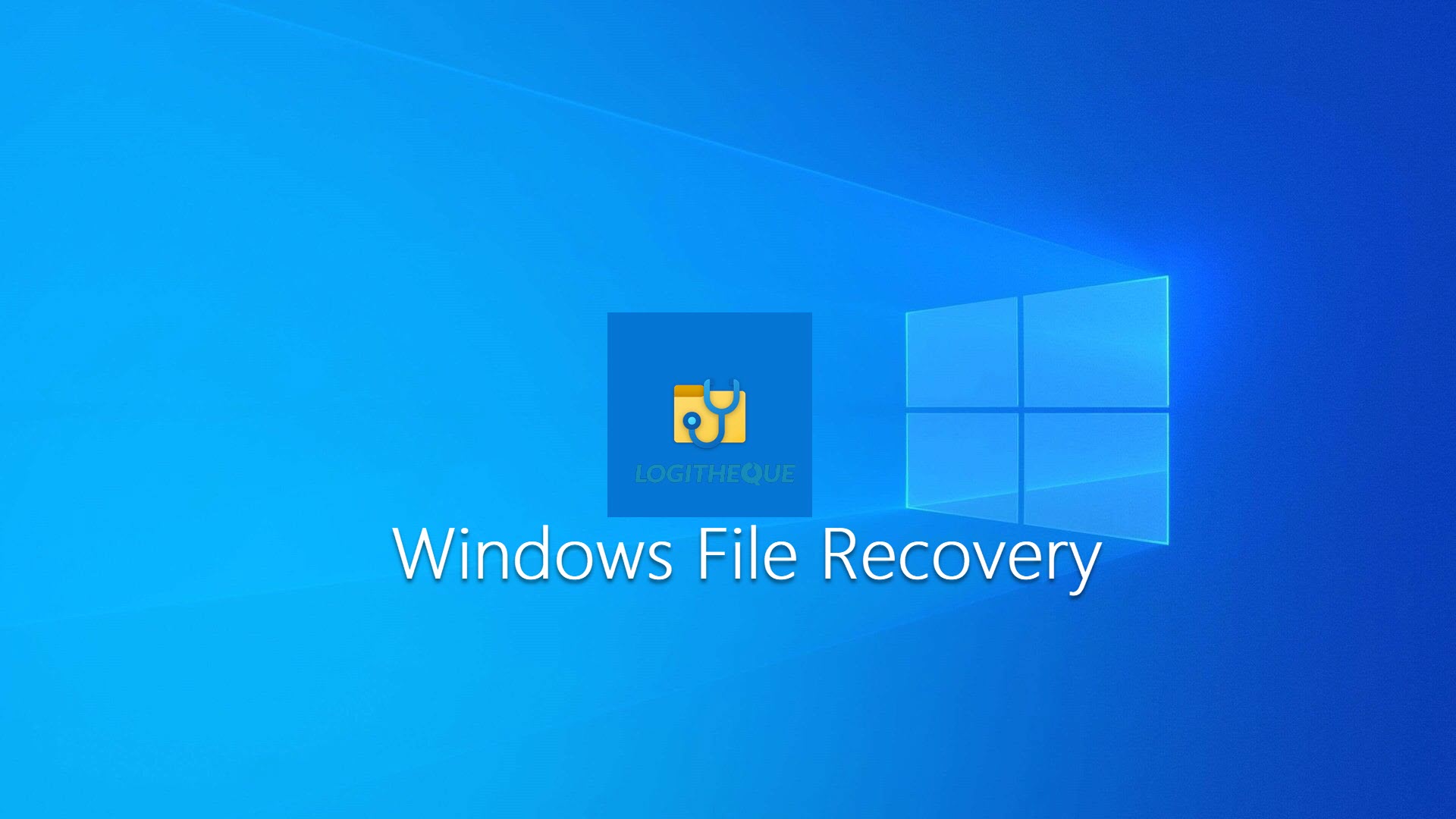








Дмитрий Соловьев
Главный редактор